Detta är en autentiseringsmetod för att begränsa åtkomst till funktioner enligt en användarkod. Samma användarkod kan användas av flera användare.
För mer information om hur man anger användarkoder, se handboken Connecting the Machine/System Settings (Anslut maskinen/Systeminställningar).
För mer information om hur man anger användarkod i skrivardrivrutinen eller i TWAIN-drivenheter, se drivrutinens hjälp.
För mer information om hur du anger LAN-faxdrivrutinens användarkod, se LAN-faxdrivrutinens Hjälp.
![]() Logga in som maskinadministratör via kontrollpanelen.
Logga in som maskinadministratör via kontrollpanelen.
![]() Tryck på [Systeminställning].
Tryck på [Systeminställning].
![]() Tryck på [Admin.verktyg].
Tryck på [Admin.verktyg].
![]() Tryck på [
Tryck på [![]() Nästa].
Nästa].
![]() Tryck på [Hantering av användarautentisering].
Tryck på [Hantering av användarautentisering].
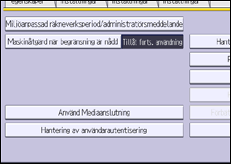
![]() Välj [Autent. anv.kod].
Välj [Autent. anv.kod].
Om du inte vill aktivera användarautentisering väljer du [Av].
![]() I "Funktioner att begränsa" väljer du de funktioner som ska begränsas.
I "Funktioner att begränsa" väljer du de funktioner som ska begränsas.
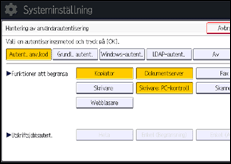
De valda funktionerna omfattas av användarkodautentisering. Användarkodautentisering tillämpas inte på de funktioner som inte valts.
För mer information om hur man begränsar tillgängliga funktioner för användare och grupper, se Begränsa Tillgängliga funktioner.
![]() Under "Funktioner att begränsa" ska du antingen avmarkera [Skrivare: PC-kontroll] eller markera [Skrivare].
Under "Funktioner att begränsa" ska du antingen avmarkera [Skrivare: PC-kontroll] eller markera [Skrivare].
Om du inte vill ange utskriftsautentisering går du vidare till steg 14.
![]() Tryck på [
Tryck på [![]() Nästa].
Nästa].
![]() Välj nivå för “Utskriftsjobbsautent.”.
Välj nivå för “Utskriftsjobbsautent.”.
För en beskrivning av autentiseringsnivåer för utskriftsjobb, se Autentisering av utskriftsjobb.
Om du väljer [Hela] eller [Enkel (hela)] så fortsätter du till steg 15.
Om du väljer [Enkel (begränsning)] så fortsätter du till steg 12.
![]() Tryck på [Ändra] vid "Begränsat område".
Tryck på [Ändra] vid "Begränsat område".
![]() Ange inom vilket intervall [Enkel (Begränsning)] ska tillämpas för "Utskriftsjobbsautent.".
Ange inom vilket intervall [Enkel (Begränsning)] ska tillämpas för "Utskriftsjobbsautent.".
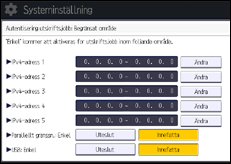
Du kan ange ett intervall av IPv4-adresser som denna inställning ska gälla för. Du kan även ange om inställningen ska gälla för USB-gränssnittet.
![]() Tryck på [Avsluta].
Tryck på [Avsluta].
![]() Tryck på [OK].
Tryck på [OK].
![]() Logga ut.
Logga ut.
När du använder standardkontrollpanelen:
Tryck på tangenten [Logga in/Logga ut]. Ett bekräftelsemeddelande visas. Om du trycker på [Ja] loggas du automatiskt ut.
När du använder den smarta kontrollpanelen:
Tryck på [Utlogg.]. Ett bekräftelsemeddelande visas. Om du trycker på [OK] loggas du ut automatiskt.
